panas

Pemain Blu-ray AnyRec
Mainkan fail WebM dengan main balik yang jelas.
Muat Turun Selamat
Temui 4 Cara Berkesan untuk Memainkan Fail WebM pada Windows/Mac
Memandangkan fail WebM direka bentuk secara eksklusif untuk web, memainkan fail WebM pada pemain dan peranti tradisional boleh menyebabkan masalah. Untuk menyelesaikan masalah main balik ini, anda mesti sama ada menukar WebM kepada format yang serasi seperti MP4, atau memuat turun pemain WebM profesional. Teruskan membaca maklumat yang diberikan di bawah untuk mengetahui lebih lanjut tentang format WebM dan ketahui cara memainkan fail WebM pada Windows/Mac dengan mudah.
Senarai Panduan
Apakah Format WebM? Mengapa Saya Tidak Boleh Main Fail WebM? Cara Terbaik untuk Memainkan Fail WebM pada Mana-mana Pemain Media dengan Menukar 3 Pemain WebM Terbaik untuk Memainkan Video WebM pada Windows/Mac Dengan Mudah Soalan Lazim Cara Memainkan Fail WebMApakah Format WebM? Mengapa Saya Tidak Boleh Main Fail WebM?
Apakah Format WebM?
Format WebM ialah bekas untuk kandungan multimedia, termasuk video, audio, sari kata, dsb. Format ini berfungsi sebagai alternatif bebas royalti kepada standard H.264 dan H.265 bertanda dagangan. Ia direka bentuk untuk digunakan dengan elemen video dan audio HTML5, oleh itu fail WebM digunakan terutamanya untuk perkongsian video dalam talian. Selain itu, fail WebM menggunakan teknik pemampatan OGG Vorbis untuk audio dan teknologi VP8 untuk pemampatan video, yang menjadikan WebM bersaiz kecil dan cepat dimuatkan.
Mengapa Saya Tidak Boleh Main Fail WebM?
Seperti yang dinyatakan sebelum ini, biasanya, ia hanya boleh dimainkan pada pelayar web yang didayakan HTML5 pada komputer anda. Untuk memainkan fail WebM pada pemain lain pada Windows/Mac, anda perlu menukar video WebM kepada MP4, yang serasi dengan kebanyakan peranti dan pemain. Atau anda boleh memilih untuk memuat turun pemain yang direka bentuk yang menyokong memainkan fail WebM.
Cara Terbaik untuk Memainkan Fail WebM pada Mana-mana Pemain Media dengan Menukar
Format fail yang tidak serasi tidak menjadi masalah apabila anda mempunyai Penukar Video AnyRec dengan awak. Apl ini ialah salah satu penukar video yang paling terkenal dan boleh dipercayai yang boleh membantu anda memainkan fail WebM anda tanpa perlu bersusah payah. Anda boleh melaraskan tetapan output seperti resolusi dan kadar bingkai untuk mengekalkan kualiti yang tinggi. Lebih-lebih lagi, ia menyokong memampatkan video MP4 yang ditukar dengan saiz yang sama dengan WebM. Apa tunggu lagi Muat turunnya pada peranti anda sekarang, dan kagum dengan hasil penukaran WebM anda.

Tukar WebM kepada MP4 dan format lain untuk memainkan fail WebM dengan mudah dan lancar.
Memastikan bahawa kualiti video WebM asal anda dikekalkan semasa penukaran.
Membolehkan anda menyesuaikan video WebM anda yang ditukar dengan alat penyuntingannya yang hebat.
Mampatkan saiz video secara bebas untuk menyimpan laluan storan anda pada komputer.
100% Selamat
100% Selamat
Langkah-langkah untuk Diikuti:
Langkah 1.Minta alat dimuat turun dan jalankan pada peranti anda. Kemudian, anda boleh mula memuat naik anda WebM fail pada perisian dengan mengklik butang "Tambah Fail". Jika anda mahu, anda juga boleh menyeret fail anda terus pada antara muka apl.

Langkah 2.Di sebelah kanan antara muka apl, cuma klik butang "Format" untuk tukar WebM anda kepada MP4. Antara senarai video, pilih MP4 atau format lain yang serasi mengikut keperluan anda. Tetapi format MP4 disyorkan untuk memainkan fail WebM pada Windows/Mac/Android/iPhone dan sebarang peranti. Atau anda boleh memilih profil pra-dibuat untuk mendapatkan main balik WebM juga.

Langkah 3.Kemudian, anda boleh menyesuaikan tetapan profil dengan mengklik butang "Tetapan" di sebelah kanan format yang telah anda pilih. Anda boleh melaraskan kualiti, pengekod, resolusi, kadar bingkai dan kadar bit untuk mengekalkan kualiti tinggi fail WebM yang ditukar.

Langkah 4.Akhir sekali, pilih lokasi fail fail WebM anda yang ditukar kepada MP4 dengan mengklik butang "Simpan Ke" di bahagian bawah sebelah kiri apl. Selepas itu, anda kini boleh mengklik butang "Tukar Semua" untuk memulakan proses penukaran. Dengan cara ini, anda boleh memainkan semua fail video WebM pada Windows/Mac dengan lancar tanpa sebarang masalah.

3 Pemain WebM Terbaik untuk Memainkan Video WebM pada Windows/Mac Dengan Mudah
Siaran ini juga memberikan anda beberapa pembayar WebM untuk anda memainkan fail WebM pada peranti anda. Anda boleh melihat tiga pemain WebM ini tersedia untuk Windows dan Mac yang akan memainkan fail WebM anda tanpa menukarnya.
1. Pemain Media VLC
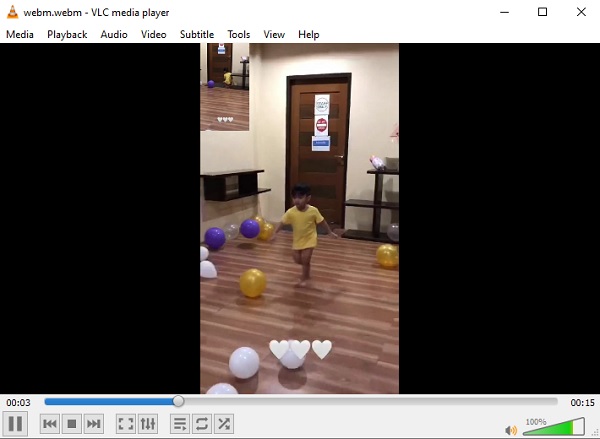
Pemain Media VLC ialah pemain media merentas platform percuma dengan banyak ciri. Ia berjalan lancar pada semua platform, seperti Windows, Mac OS X, Linux, Android dan iOS. Sari kata disokong untuk pengalaman tontonan yang lancar. Ia menyokong semua jenis fail utama, termasuk memainkan fail WebM. VLC membolehkan anda menukar tetapan audio dan video.
- Kebaikan
- VLC membolehkan anda menonton banyak video pada masa yang sama.
- Menyokong memainkan fail WebM dan pelbagai format.
- Keburukan
- Berbanding dengan pemain media lain, anda mungkin mendapati bahawa mengubah maklumat adalah sedikit ceroboh.
- Antara muka pengguna program tidak boleh diubah.
2. Fail Viewer Lite
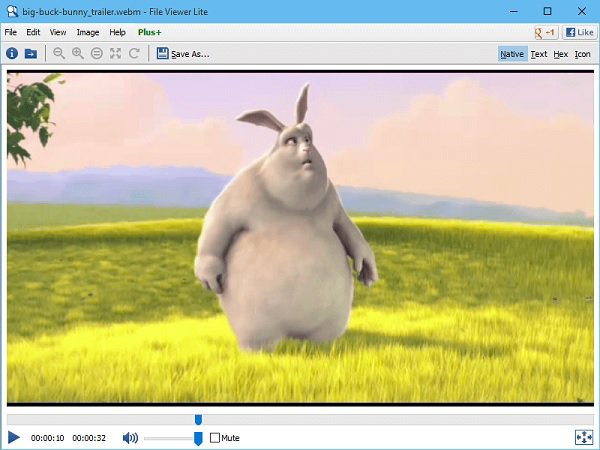
Pemapar Fail Lite serasi dengan sistem Windows dan Mac. Program ini berfungsi sebagai pembuka fail universal yang menyokong memainkan video WebM dan membuka lebih daripada 150 format fail. Prosesnya cepat dan mudah, di mana anda perlu menyeret dan melepaskan fail ke antara muka. Ia juga menyokong membuka dokumen, PDF, hamparan dan jenis fail lain.
- Kebaikan
- Pelbagai format dan jenis fail disokong.
- Antara mukanya ringkas dan mudah digunakan.
- Keburukan
- Fungsi tambahan kurang.
- Penyesuaian antara muka pengguna tidak boleh dilakukan.
3. Pemain 5K
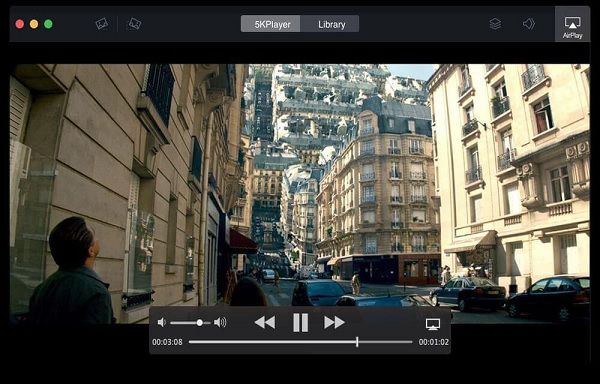
Pemain 5K ialah pemain media terbaik seterusnya untuk memainkan fail WebM. Semua jenis fail audio dan video utama, termasuk video 8K dan 360 darjah, disokong oleh pemain media popular ini. Anda boleh menggunakan teknik pintar ini untuk menjejaki keseluruhan perpustakaan filem anda. Ia juga membolehkan anda menyimpan semua koleksi video komputer anda untuk mengakses fail dalam apl dengan pantas. Hasilnya, anda boleh menonton kandungan WebM dengan cepat dan mudah.
- Kebaikan
- Ia serasi dengan sistem pengendalian Windows dan Mac terkini.
- Membolehkan anda menonton video dari YouTube, Facebook dan tapak lain.
- Keburukan
- Versi percuma mengandungi iklan yang berpotensi menjengkelkan.
Soalan Lazim Cara Memainkan Fail WebM
-
1. Apakah perbezaan antara WebM dan MP4?
Codec video yang digunakan dalam kedua-dua format ini adalah perbezaan yang paling ketara di antara mereka. WebM adalah berdasarkan VP8 atau VP9, manakala MP4 adalah berdasarkan H.264. 264. Dari segi saiz fail, kedua-dua format menawarkan pemampatan yang setara, oleh itu perbezaan antara saiz fail MP4 dan WebM yang sama tidaklah begitu ketara.
-
2. Bolehkah saya memainkan WebM pada QuickTime?
QuickTime tidak mengendalikan video WebM, dan tiada komponen boleh membantu. Pada pemain media Apple–QuickTime, anda hanya boleh memainkan video dalam MOV, MP4, M4V. Oleh itu, anda boleh menggunakan Penukar Video AnyRec untuk memindahkan format fail untuk memainkan fail WebM pada QuickTime.
-
3. Bagaimana untuk memainkan video WebM pada Android/iPhone?
Seperti yang dinyatakan sebelum ini, anda boleh menggunakan Pemain Media VLC atau pemain lain dengan codec WebM untuk memainkan video WebM pada telefon anda. Jika anda tidak mahu memuat turun pemain media pihak ketiga, anda juga boleh menukar fail WebM kepada format MP4, yang serasi dengan telefon bimbit.
Kesimpulan
Kesimpulannya, siaran ini telah menyediakan empat cara mudah tentang cara memainkan fail WebM pada peranti Windows dan Mac anda. Di atas semua alat yang diberikan, cara paling mudah ialah menggunakan Penukar Video AnyRec untuk menukar fail WebM anda, kerana ia membolehkan anda mempunyai fail WebM yang ditukar di tangan dan boleh memainkan fail WebM pada mana-mana peranti. Jangan ragu untuk menghubungi kami dan bertanya soalan anda.
